언제 어디서든 원하는 파일을 열람할 수 있다는 드롭박스(Dropbox)의 순기능 외에도 유용한 기능이 몇 가지 있는데, 그중에 변경내용 기록 기능이 있습니다. 저 같은 경우에 N드라이브에서 드롭박스로 완전히 갈아타면서 드롭박스에서 직접 파일을 열어서 문서 작업을 하고 있는데요. 뭔가 많은 수정을 한 뒤에, 새로운 파일명으로 저장을 해야 하는데 그냥 바로 저장(Ctrl + S)을 눌러버렸을 때 난감하죠? 되돌리기로 돌리기는 한계가 있고, 거의 반나절에 걸쳐서 수정한 내용인데 이미 덮어서 저장해 버렸을 경우에 아주 유용한 기능입니다. 사실 저도 이 기능을 실제로 사용하게 될 줄 몰랐네요. 오피스 파워포인트를 기준으로 설명하겠습니다.
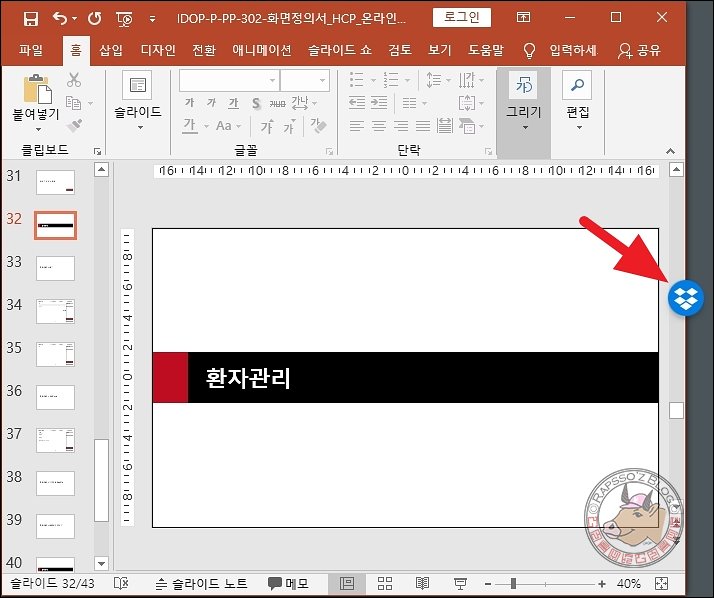
드롭박스에서 직접 실행 시 파워포인트 우측 중간쯤에 사진과 같이 드롭박스 배지가 따라다닙니다. 처음에는 신경 쓰였는데, 이제는 익숙하네요.
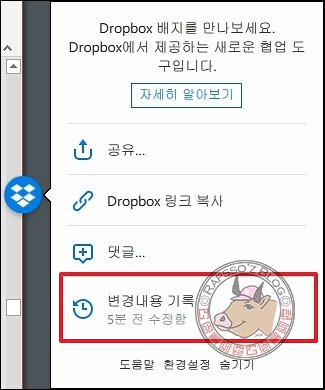
이 배지를 클릭하면 드롭박스의 팝업 메뉴가 나옵니다. 공유, 링크 복사, 댓글, 변경내욕 기록 등을 할 수 있는 팝업 메뉴입니다. 여기서 변경내용 기록을 클릭하시면 브라우저로 새로운 창이 열리게 됩니다.
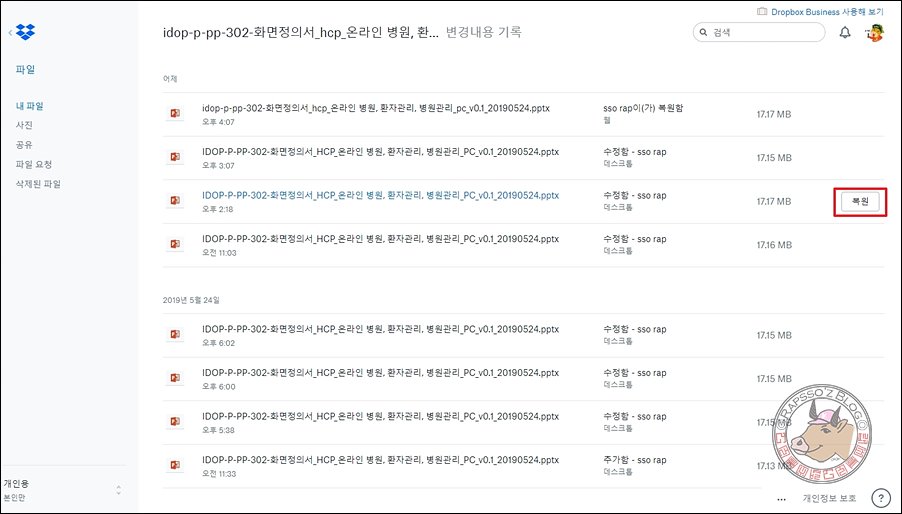
여기서 해당 파일이 저장되었던 이력을 모두 확인할 수 있습니다. 리스트에서 원하는 버전에서 [복원] 버튼을 눌러서 바로 복원할 수도 있고요. 버전이 맞는지 확인을 위해서 파일명을 클릭하셔서 상세 내용 확인도 가능합니다.
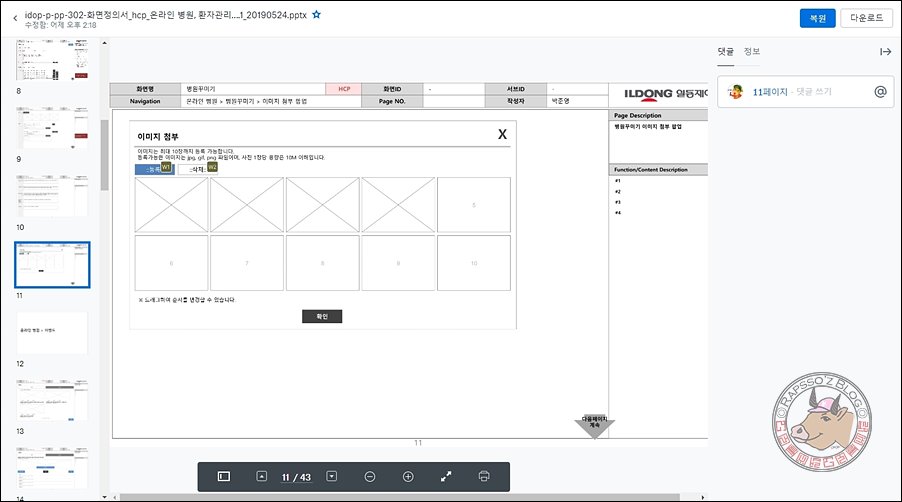
웹에서도 파워포인트의 내용을 확인할 수 있는 부분에서 깜짝 놀랐습니다. 파일 내용 확인 후, 오른쪽 상단에서 [복원]을 하시거나 [다운로드]를 하시면 됩니다.
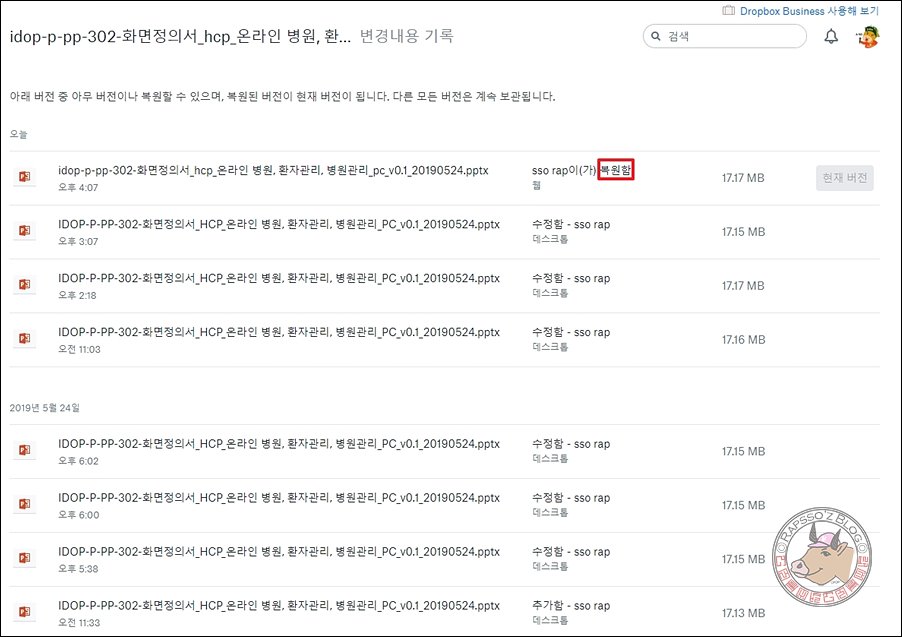
파일 복원 시 변경내용에 ‘복원됨’이라고 표시가 됩니다. 변경내용 기록 기능은 공동 작업할 때도 아주 유용할 것 같습니다.
오늘, 드롭박스의 변경내용 기록 기능 때문에 저는 살았습니다. 휴.


